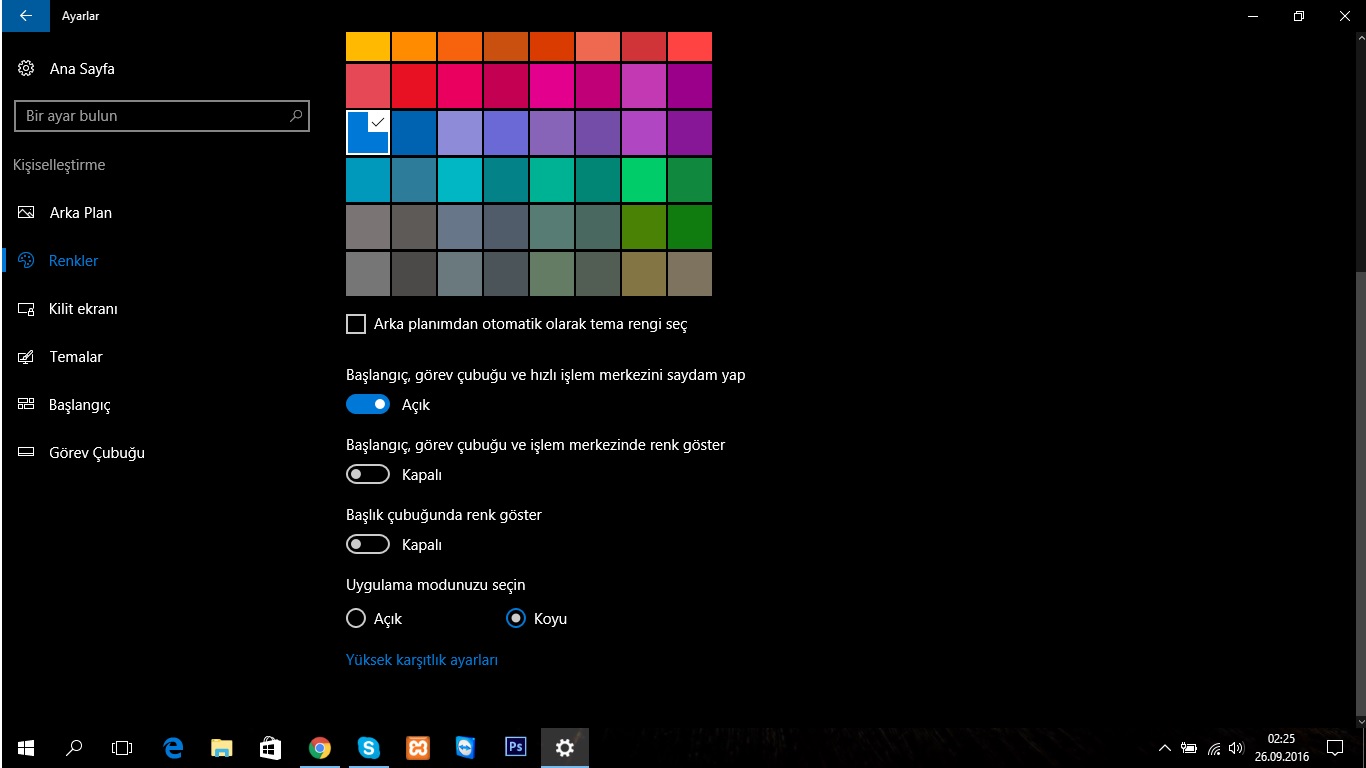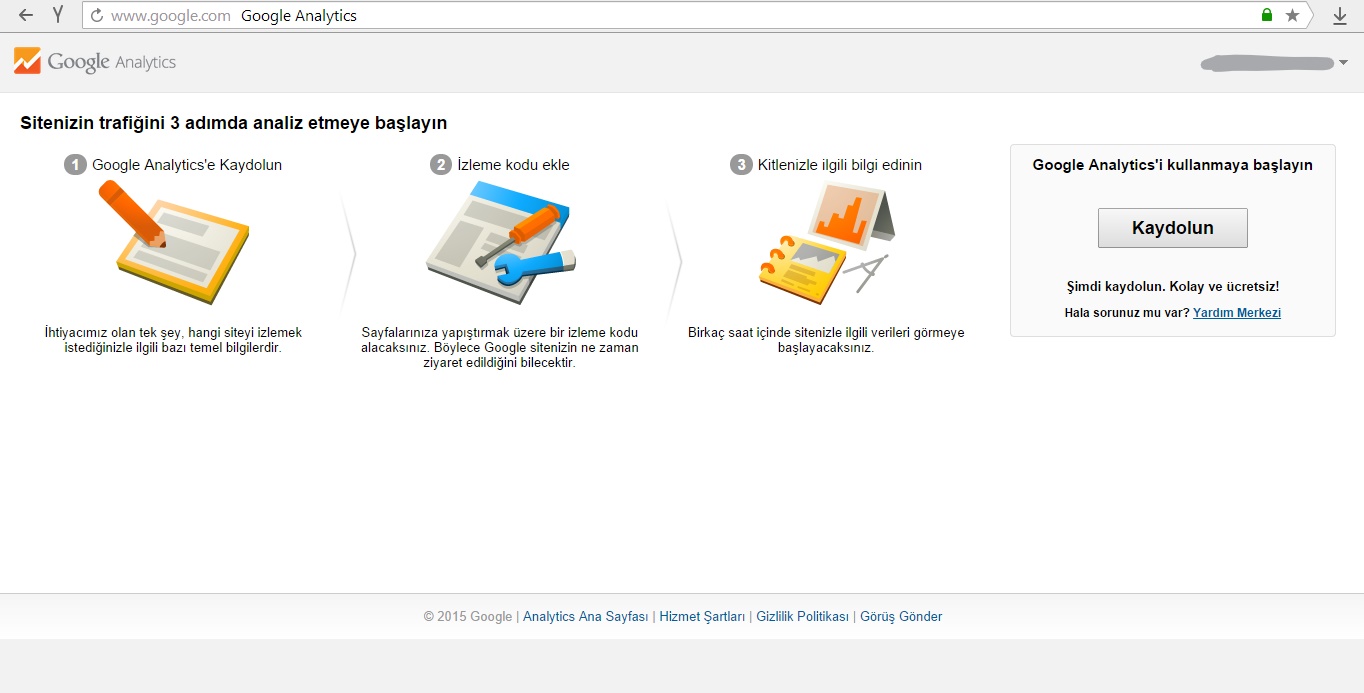 Daha önce hesap açmadığımız için böyle bir sayfa ile karşılaşacağız. Tahmin edersiniz ki “Kaydolun” butonuna basıyoruz ve devam ediyoruz.
Daha önce hesap açmadığımız için böyle bir sayfa ile karşılaşacağız. Tahmin edersiniz ki “Kaydolun” butonuna basıyoruz ve devam ediyoruz.
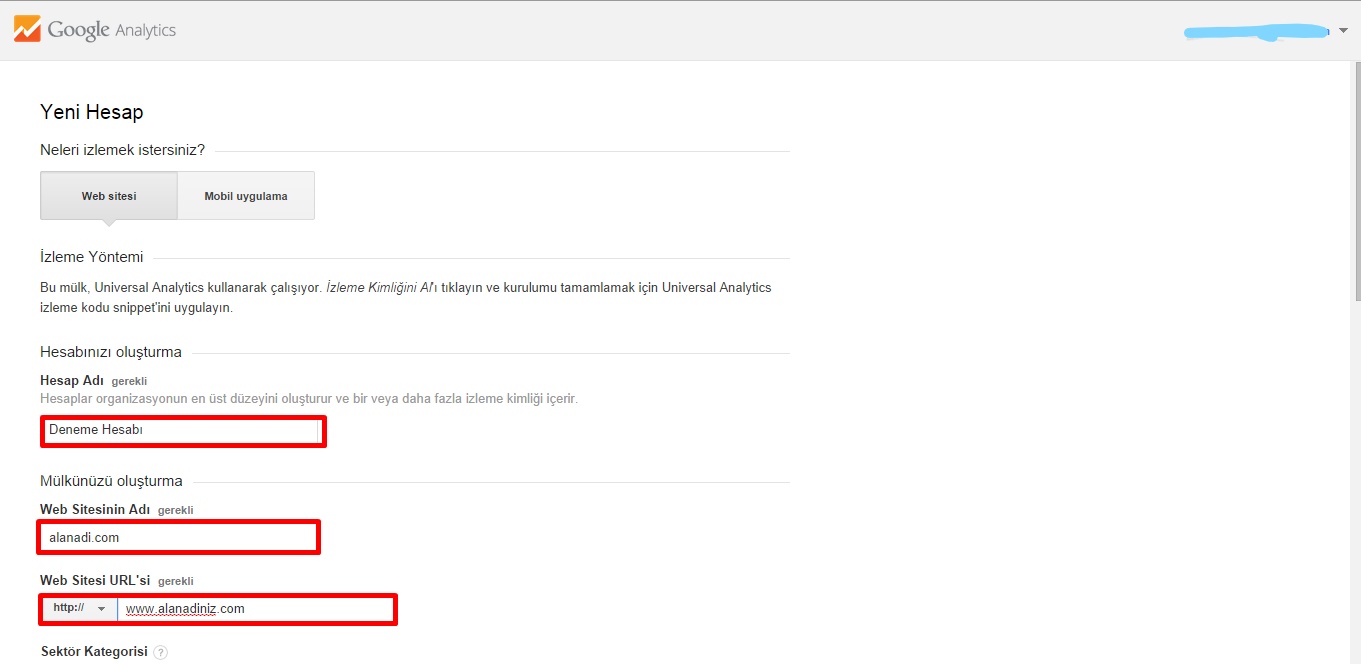 Yukarıda belirtilen alanları nasıl dolduracağınızı tahmin etmişsinizdir. Yeni hesaba analytics hesabınızın adını , web sitesinin adını , altta web sitesi url’si bölümüne de .com olarak web sitenizin url’sini girin. Sizin sitenize göre sektör seçimi ve Raporlama Saat Dilimi ayarlayın ve devam edin
Yukarıda belirtilen alanları nasıl dolduracağınızı tahmin etmişsinizdir. Yeni hesaba analytics hesabınızın adını , web sitesinin adını , altta web sitesi url’si bölümüne de .com olarak web sitenizin url’sini girin. Sizin sitenize göre sektör seçimi ve Raporlama Saat Dilimi ayarlayın ve devam edin
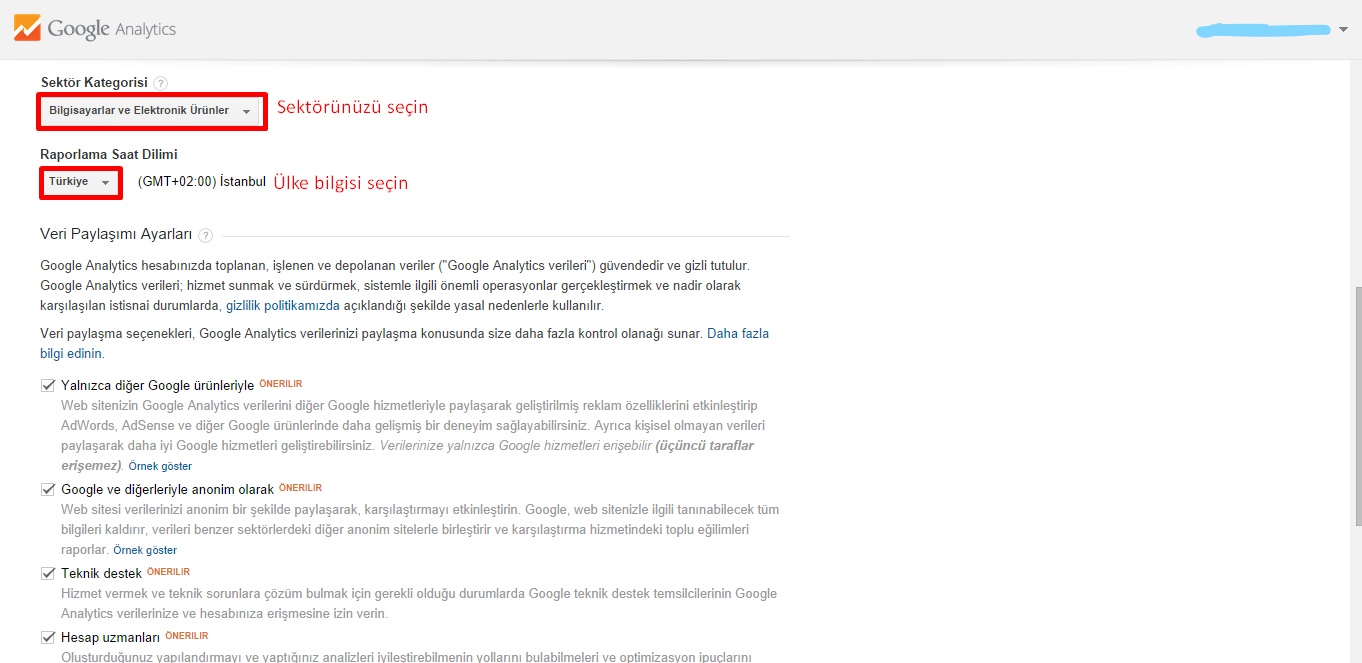 Bu işlemleri de yaptıktan sonra sayfanın altında “İzleme kimliği edinin” bölümüne tıklıyoruz.Ardından açılır pencerede sözleşme karşımıza çıkıyor.Sözleşme metnini “Kabul Ediyorum” diyin ve devam edin.
Bu işlemleri de yaptıktan sonra sayfanın altında “İzleme kimliği edinin” bölümüne tıklıyoruz.Ardından açılır pencerede sözleşme karşımıza çıkıyor.Sözleşme metnini “Kabul Ediyorum” diyin ve devam edin.
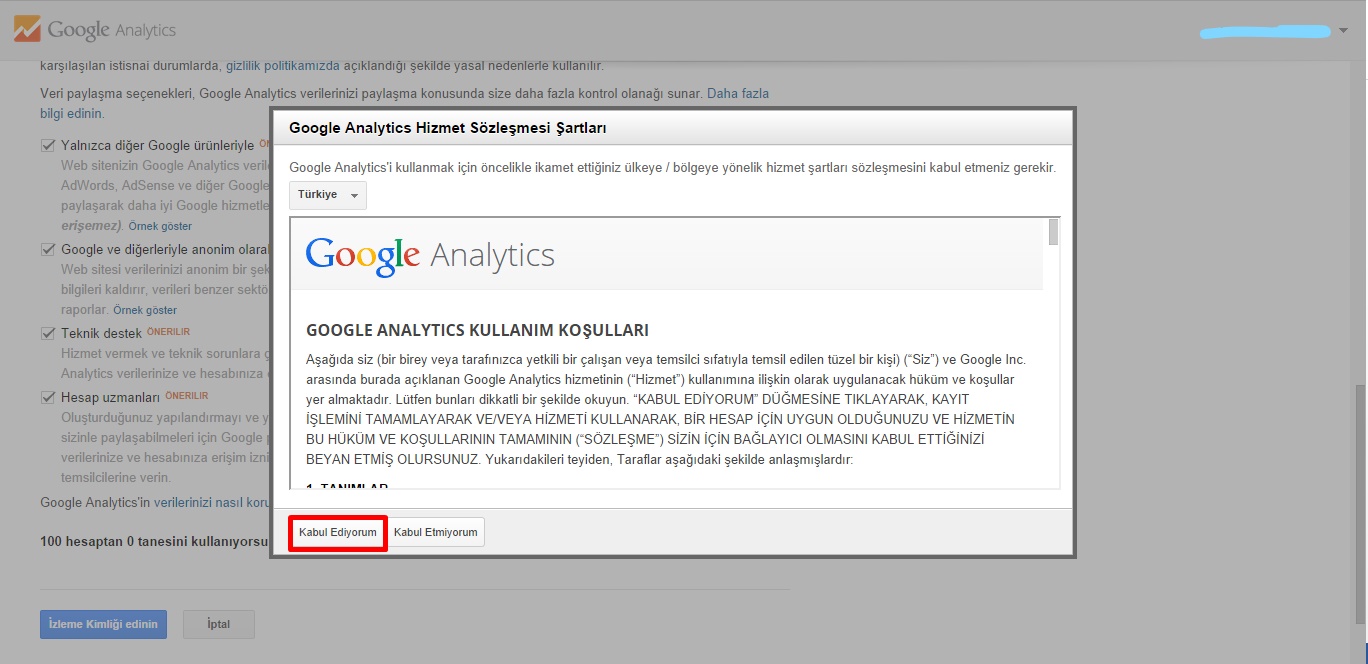 Artık hesap oluştur dedik ve elimizde bir izleme kodu olacak. Bunu da aşağıdaki görselde görebileceğiniz bir panelden bizlere sunuyorlar.Buradaki izleme kimliğinizi kimseyle paylaşmayın.Benzersiz bir koddur ve bunu wordpress panelinizde ekleyeceğiniz yere geçelim artık.
Artık hesap oluştur dedik ve elimizde bir izleme kodu olacak. Bunu da aşağıdaki görselde görebileceğiniz bir panelden bizlere sunuyorlar.Buradaki izleme kimliğinizi kimseyle paylaşmayın.Benzersiz bir koddur ve bunu wordpress panelinizde ekleyeceğiniz yere geçelim artık.
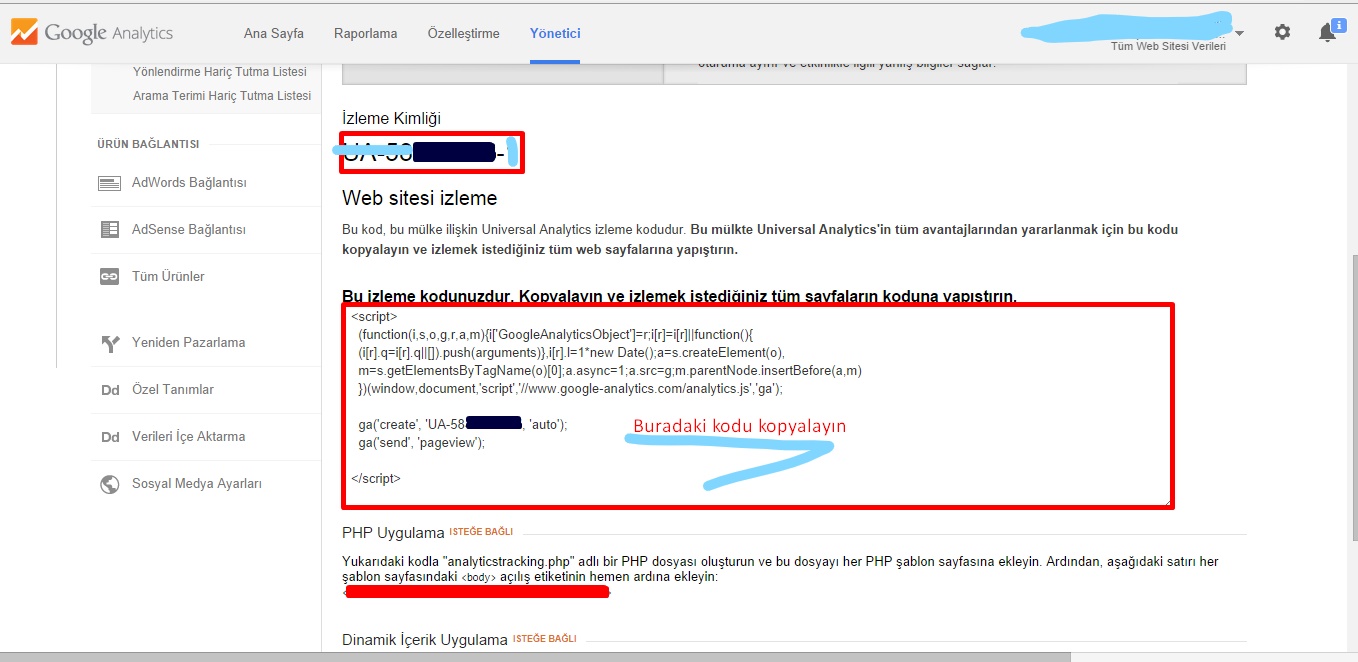 Şimdi , siteniz.com/wp-admin yazarak admin panelinize ulaşın. Görünüm -> Düzenleyici tıklayarak tema düzenleme bölümüne gelin. Ctrl+F ile “Üst Kısım (header.php)” dosyasını aratın.
Şimdi , siteniz.com/wp-admin yazarak admin panelinize ulaşın. Görünüm -> Düzenleyici tıklayarak tema düzenleme bölümüne gelin. Ctrl+F ile “Üst Kısım (header.php)” dosyasını aratın.
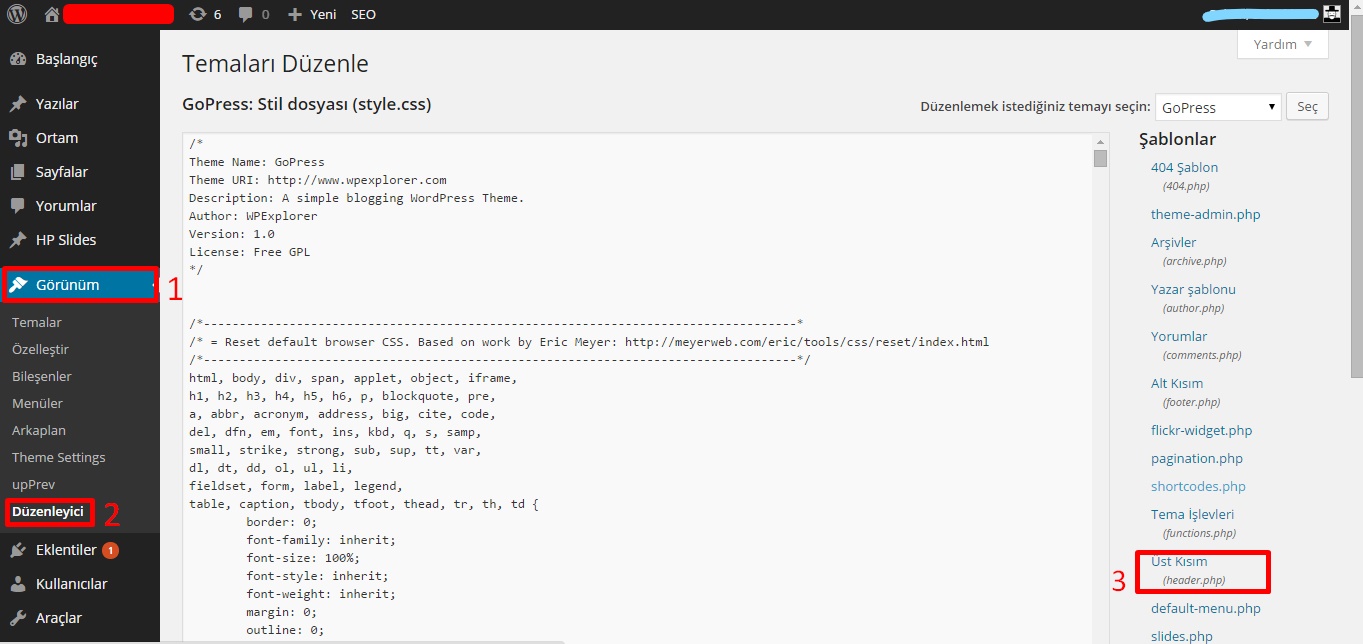 Şimdi aldığımız o kodu header.php de <head>kodundan hemen sonra yapıştırın. Kodları ekledikten sonra dosyamızı güncelliyoruz ve çıkış yapıyoruz.
Şimdi aldığımız o kodu header.php de <head>kodundan hemen sonra yapıştırın. Kodları ekledikten sonra dosyamızı güncelliyoruz ve çıkış yapıyoruz.
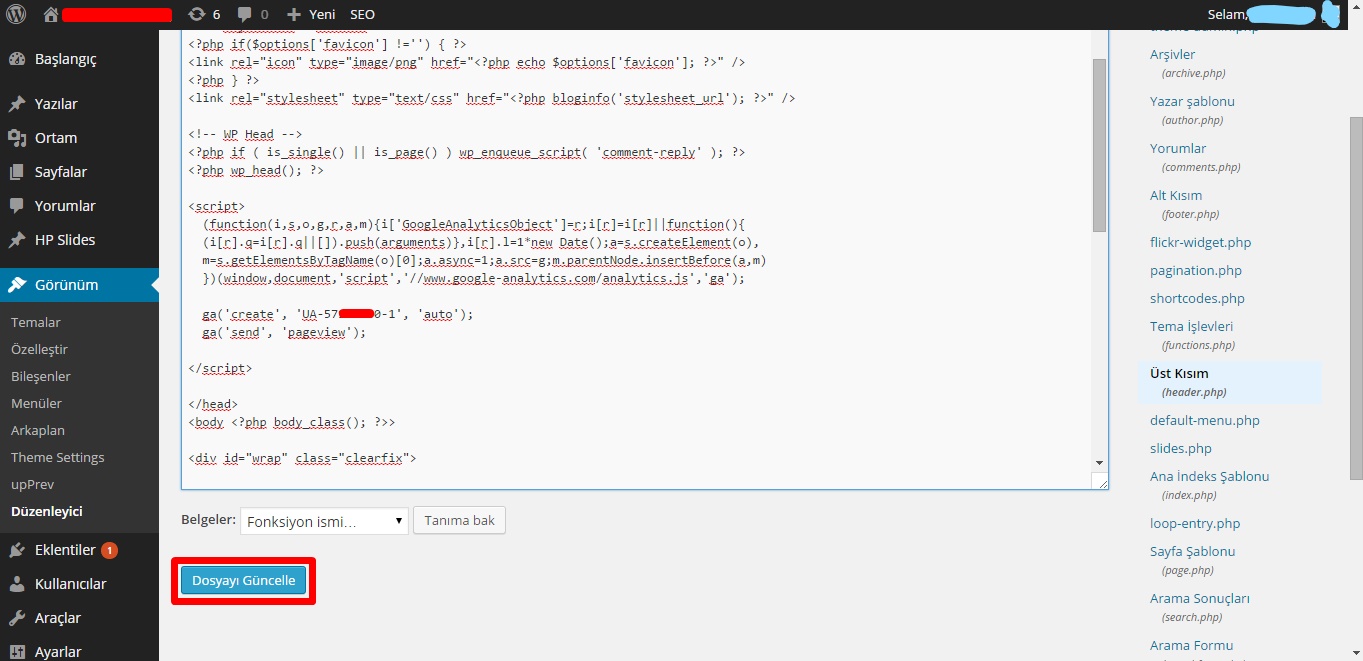 Şimdi son açıklamaları yapabiliriz. Bu eklediğimiz kod sayesinde gmail hesabınız sayesinde Google Analytics hesabınıza giriş yapabilecek ve sitenize gelen trafiği en detaylısına kadar inceleyebileceksiniz. Bu kodu eklemeden önceki verilerinizi görüntüleyemeyeceğinizi tahmin etmişsinizdir.
Ufak bir not : Siteniz .asp de olsa .php de olsa aynı işlemler geçerlidir. Ancak bir masterpage sayfanız yok ise (veya panelinizde bu kodu koyacak bölüm bulunmuyorsa ) bu işlemleri FileZilla sayesinde tek tek trafiğini izlemek istediğiniz bütün sayfalarınıza eklemek durumundasınız.
Böylece WordPress Google Analytics Ekleme başarılı bir şekilde hallettik.Günümüzde bütün web sitelerinde olan ve olması gereken koddur. Google amcaya iyi görünmek lazım 😀
Şimdi son açıklamaları yapabiliriz. Bu eklediğimiz kod sayesinde gmail hesabınız sayesinde Google Analytics hesabınıza giriş yapabilecek ve sitenize gelen trafiği en detaylısına kadar inceleyebileceksiniz. Bu kodu eklemeden önceki verilerinizi görüntüleyemeyeceğinizi tahmin etmişsinizdir.
Ufak bir not : Siteniz .asp de olsa .php de olsa aynı işlemler geçerlidir. Ancak bir masterpage sayfanız yok ise (veya panelinizde bu kodu koyacak bölüm bulunmuyorsa ) bu işlemleri FileZilla sayesinde tek tek trafiğini izlemek istediğiniz bütün sayfalarınıza eklemek durumundasınız.
Böylece WordPress Google Analytics Ekleme başarılı bir şekilde hallettik.Günümüzde bütün web sitelerinde olan ve olması gereken koddur. Google amcaya iyi görünmek lazım 😀